
时间:2020-11-06 16:37:14 来源:www.win10xitong.com 作者:win10
一些用户在使用系统的时候遇到过Win10不能识别usb设备的问题,估计还会有更多的网友以后也会遇到Win10不能识别usb设备的问题,所以今天我们先来分析分析,如果你暂时身边没有懂这方面的人才处理这个Win10不能识别usb设备问题我们不妨来一起试试下面这个方法:1、右键点击"此电脑",然后选择"管理"。2、点击设备管理器,打开"通用串行总线控制器",然后找到usb相关的控制器,逐个卸载。然后重启电脑,系统就会重新自动安装usb控制器就轻而易举的处理好了。Win10不能识别usb设备到底该怎么办,我们下面一起来彻底的学习一边它的修复步骤。
第一步方法:重新安装usb控制器驱动
第一步:右键点击"此电脑",然后选择"管理"。
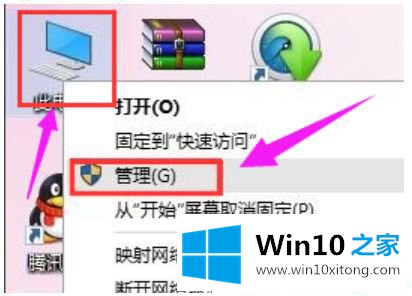
第二步:点击设备管理器,打开"通用串行总线控制器",然后找到usb相关的控制器,逐个卸载。然后重启电脑,系统就会重新自动安装usb控制器。
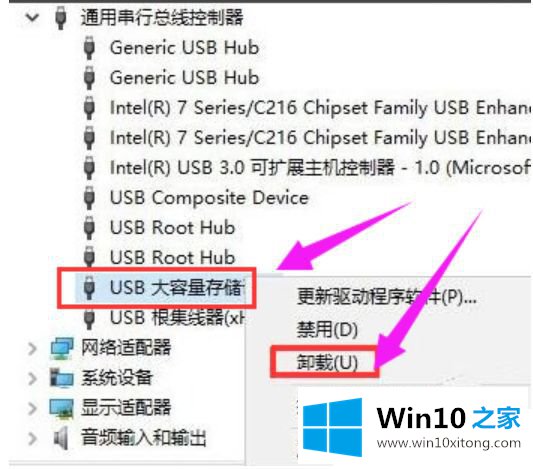
第二种方法:禁用相关设置
第一步:打开控制面板,查看方式选择"小图标",然后点击"电源选项"。
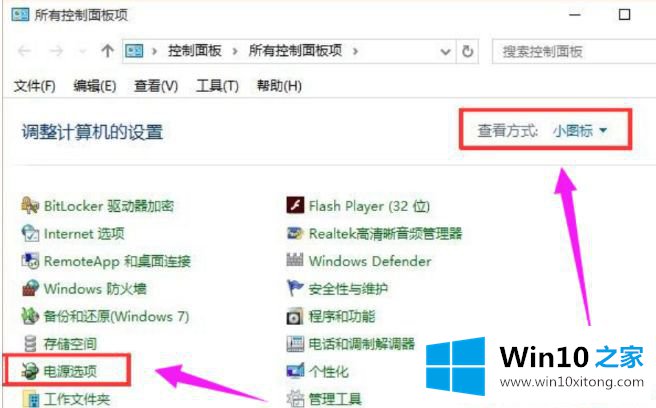
第二步:点击首选计划后面的"更改计划设置"。
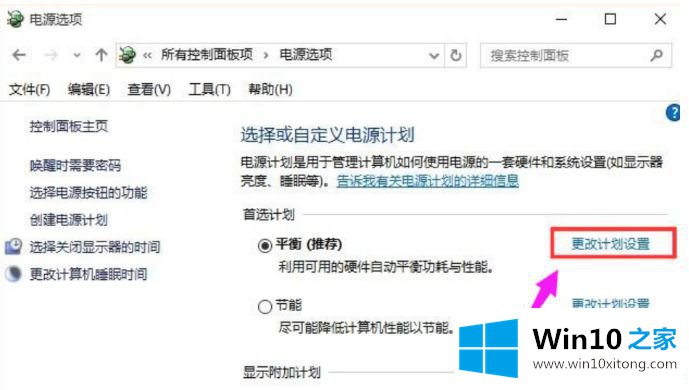
第三步:在点击"更改高级电源设置"。
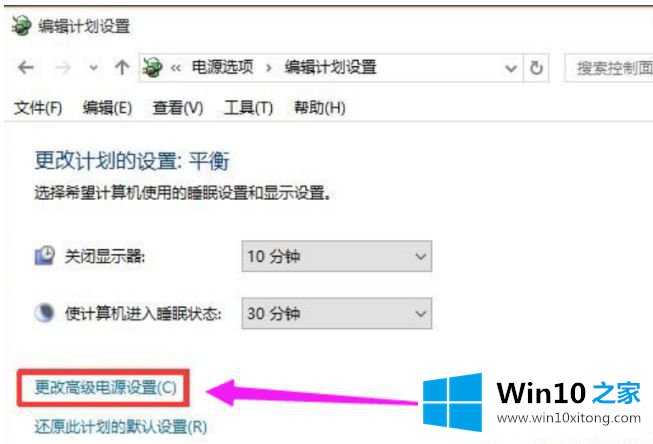
第四步:依次打开"usb设置"-"usb选择性赞同设置",然后设置为"已禁用",点击确定按钮。
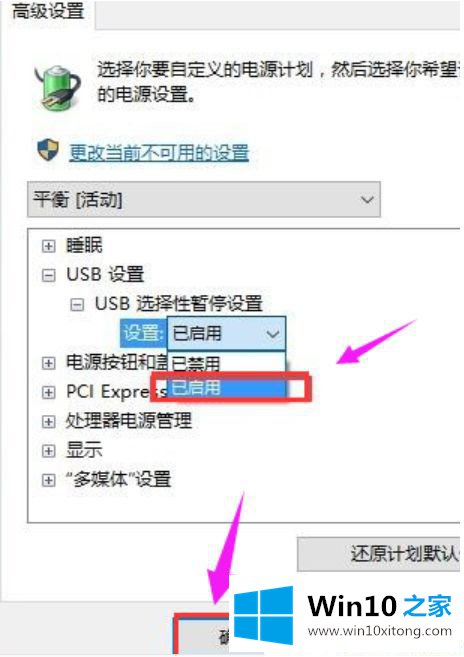
以上就是关于Win10不能识别usb设备的解决方法啦。如果你也出现这种情况,可以试试上面的方法哦。希望能对你有所帮助。
总结下今天所述的内容,就是讲关于Win10不能识别usb设备的修复步骤,谢谢各位对本站的支持。